Ищите картинки определенной тематики? Или хотите узнать, встречается ли где-то на просторах глобальной сети интересующее вас изображение?
Если так, вам поможет поиск по картинке Гугл (Google).
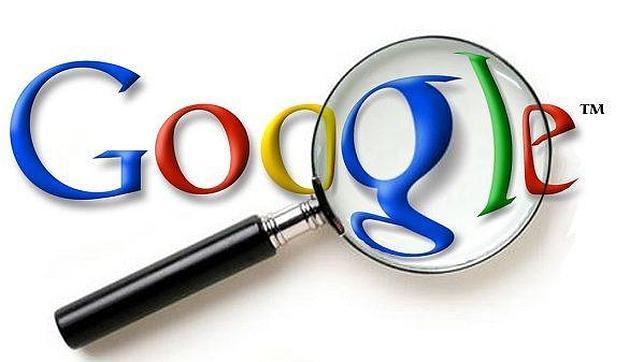
Содержание:
Сервис интеллектуального розыска картинок на основе «компьютерного зрения» может находить фото даже по небольшому фрагменту.
Как Google ищет картинки
Google умеет искать не только в точности совпадающие иллюстрации, но и похожие. Например, он может найти фотографии одного объекта, сделанные с разных ракурсов.
Результат будет зависеть от количества похожих изображений, уже проиндексированных поисковой системой.
Так, вероятность найти объект, который есть в Интернете, гораздо выше, чем только что сделанную фотографию.
Наилучшие результаты поиска фото в Гугл бывают тогда, когда ищут широко известные объекты и людей — например, мировые достопримечательности или актеров.
А если загрузить малоизвестную фотографию, к примеру, своей собаки, сервис выдаст изображения многих похожих животных.
И будет ли среди них искомый пес — неизвестно.
к содержанию ↑
Как пользоваться сервисом Google.Картинки
Поиск по изображению
- Откройте главную страницу Google и щелкните кнопку «Картинки» в верхнем правом углу.
- Нажмите на значок «камера» в поисковой стоке.
- Укажите адрес иллюстрации в Интернете и щелкните «Поиск по картинке» или загрузите файл со своего компьютера.
Вот, что выдал результат поиска известного и Интернете коллажа «кот в шапке»:
А не очень известную в сети любимицу автора Google найти не смог:
Но в выдачу попали фотографии кошек похожего окраса.
Чтобы розыск по картинке в Гугл давал более достоверные результаты, к изображениям можно добавлять описание.
Поиск по описанию
Искать картинки можно и только по одному описанию. Например, попробуем найти открытки с изображением Микки Мауса к новому году:
Как мы видим, с этой задачей Гугл успешно справился.
Кликнув по одной из открыток, рядом с ней мы увидим подборку очень похожих. Если их в Интернете много, выбор будет достаточно богат.
При наведении на фото курсора можно увидеть ее размер в пикселях и адрес сайта, где она находится.
Расширения браузеров для поиска картинок
Если вы часто ищете фото в сети, возможно, вам будет удобно установить в браузер специальное расширение.
Их достаточно много и у каждого из них своя «вотчина».
Одни расширения ищут иллюстрации только в соцсетях, другие — везде. Что выбирать, зависит от круга ваших задач.
Рассмотрим, как добавить расширение для поиска по картинке в Гугл Хром.
- Зайдите в настройки браузера, кликните пункты меню «Дополнительные инструменты» и «Расширения».
- В разделе расширений нажмите кнопку «Перейти в Интернет-магазин Chrome «.
- В меню параметров поиска укажите «поиск по картинке», отметьте «Расширения» и поставьте флажки напротив интересующих вас возможностей. Также можно указать категорию — средства поиска, и пользовательский рейтинг — от пяти до двух звезд.
- Сделав выбор, щелкните «Установить».
Рассмотрим в качестве примера возможности трех расширений Google Chrome для того, чтобы искать необходимые фото.
Search by Image
Расширение Search by Image от Google было выпущено тогда же, когда был запущен в работу сервис Google.Картинки.
Оно предназначено для загрузки пользовательских изображений на сервера Гугл для дальнейшего анализа и индексации в один клик.
Расширение добавляет в контекстное меню всех картинок, открываемых в браузере, пункт «Search Google With Image».
Если вы владелец сайта или автор изображений, это расширение позволит вам узнать, используются ли ваши картинки кем-то еще в сети. Очень удобно.
Поиск по картинке для Яндекс
Поиск по картинке для Яндекс работает похожим образом. Вот, какие возможности нам обещают разработчики:
- нахождение по фото клонов и фейковых страниц в социальных сетях;
- нахождение бесплатных изображений, которые фотобанки предлагают приобрести за деньги;
- нахождение тех, кто нелегально копирует контент с вашего сайта;
- розыск личных контактов художников и фотографов, которые продают свои работы в Интернете.
Расширение для Гугл Хром «Поиск по картинке от Яндекса» добавляет в контекстное меню изображений пункт «Найти похожую картинку».
Результаты поиска картинок в Яндекс выглядят почти так же, как в Google. И сервис работает похожим образом.
В отличие от Гугл, в Яндексе есть меню, в котором можно более детально указать параметры поиска:
- размер;
- время добавления (свежие и старые);
- ориентацию (горизонтальная или вертикальная);
- тип (фото, рисунки и чертежи, с белым фоном, демотиваторы, лица);
- цветовую гамму (цветные, черно-белые, одноцветные);
- формат файла — jpeg, png или gif.
Поиск по фото ВКонтакте
Поиск по фото ВКонтакте — единственное в нашем обзоре расширение поиска изображений в социальной сети. Причем не любых, а исключительно фотографий.
Оно, как и ранее рассмотренные, добавляет в контекстное меню свою команду «Найти источник фото».
Нажав этот пункт в контекстном меню фотографии, вы узнаете оригинал страницы, где это фото было размещено.
Поскольку социальные сети для многих интернет-предпринимателей являются источникам заработка, расширение «Поиск по фото ВКонтакте» позволит легко «вывести на чистую воду» недобросовестных пользователей чужого контента.
Кроме как для ВКонтакте, подобные расширения существуют и для других соцсетей — Фейсбук, Инстаграм и прочих. Все их можно найти в Интернет-магазине Гугл Хром.
Поиск по картинке Гугл (Google)
Посмотрев видео Вы узнаете, как правильно использовать сервис Google картинки.

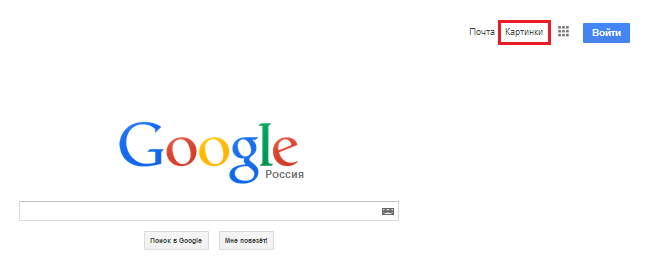
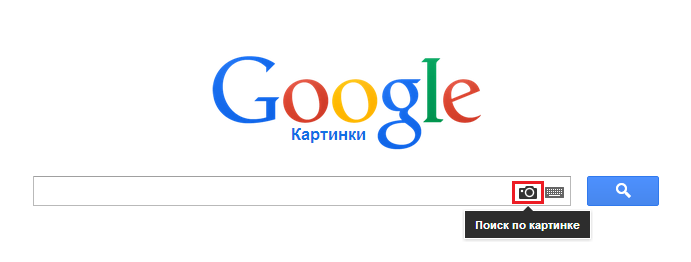
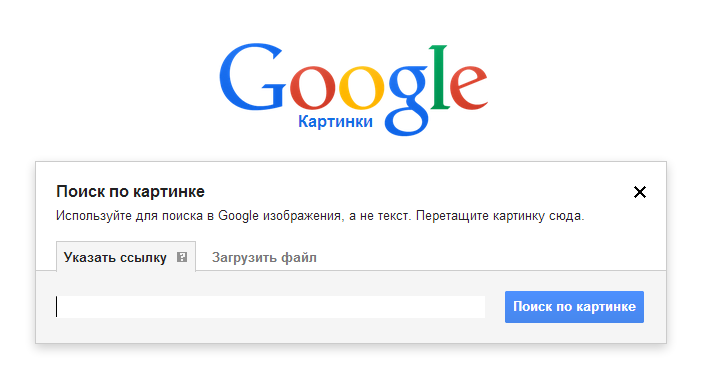
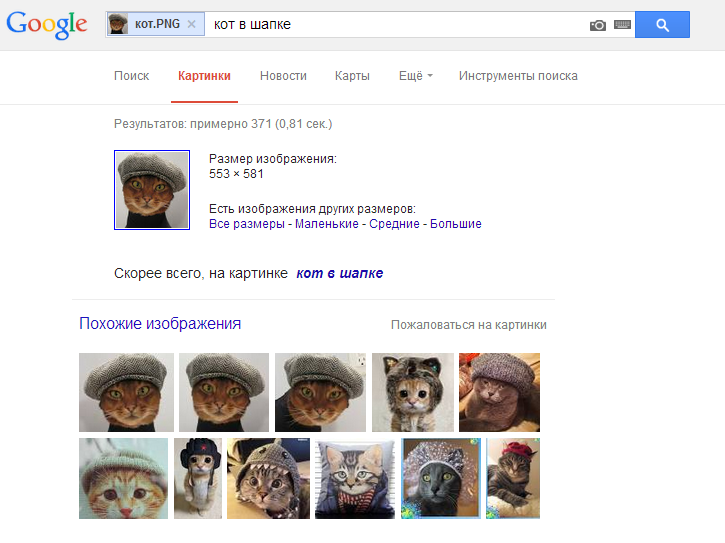
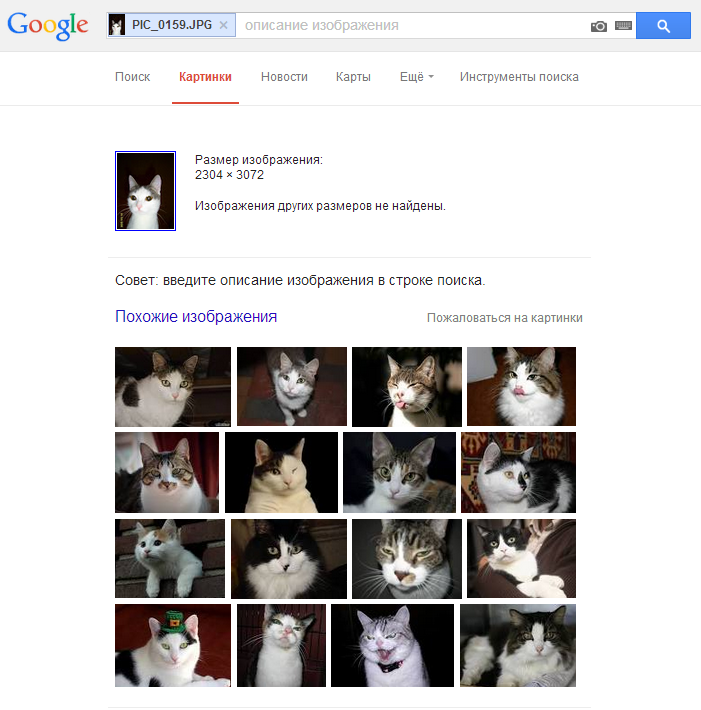
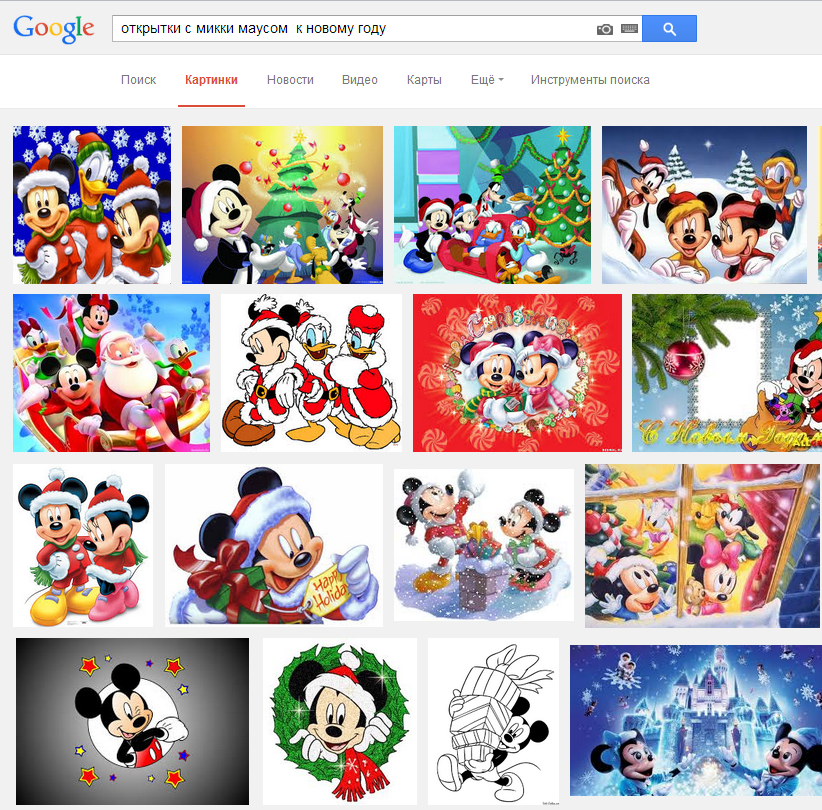
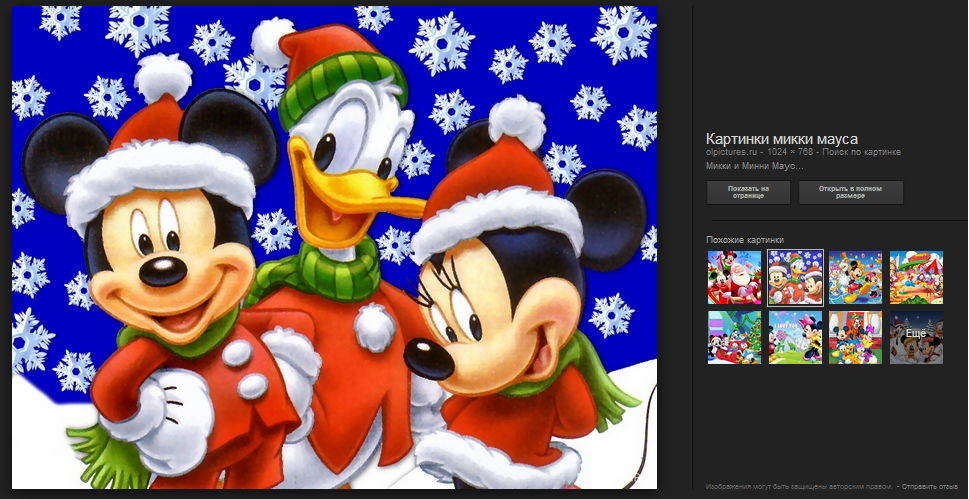
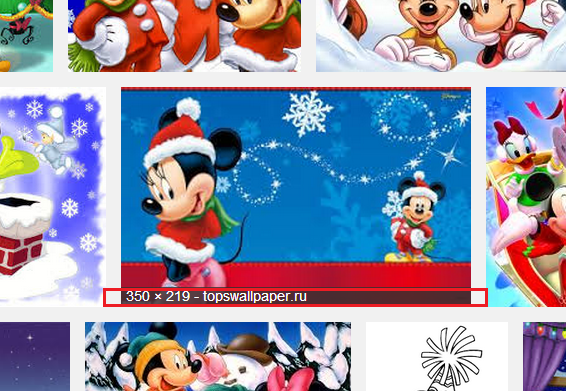
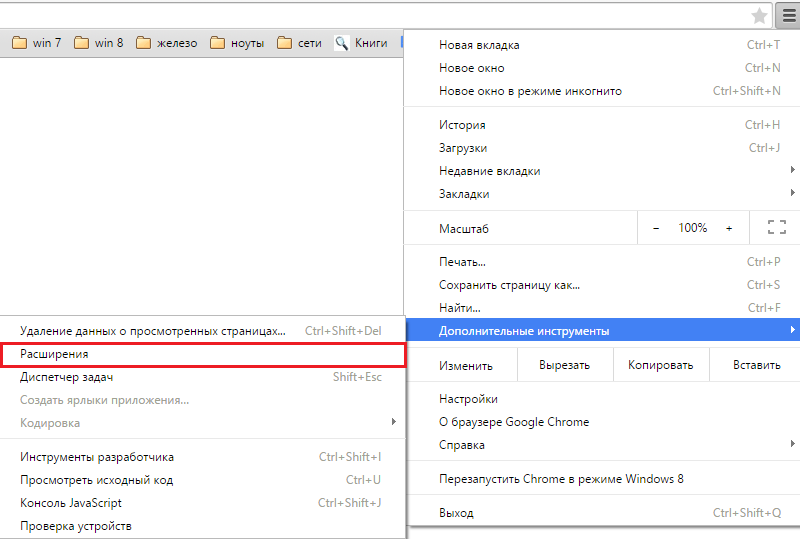
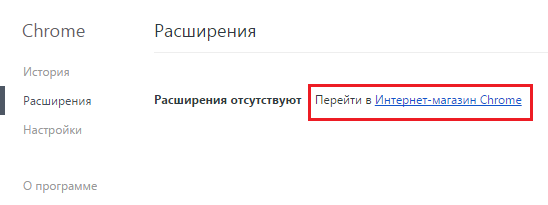
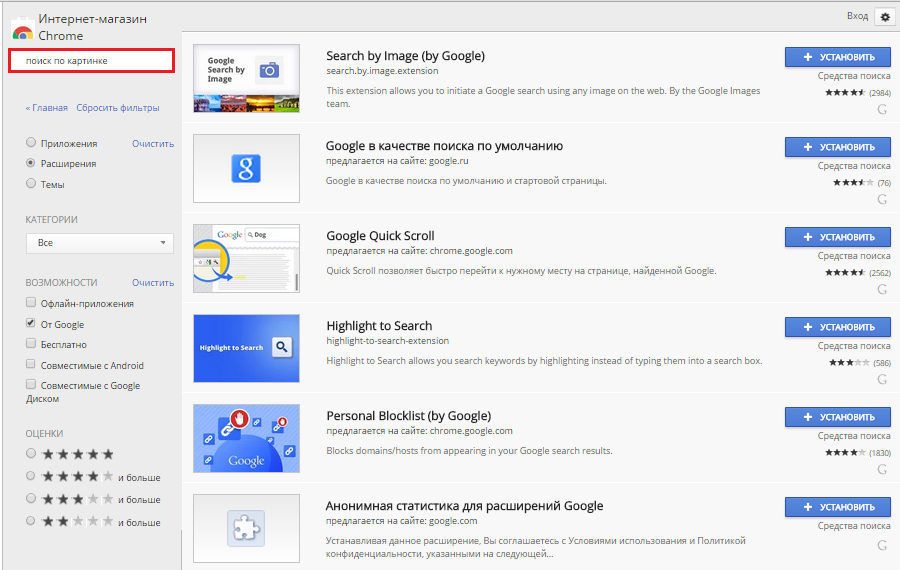
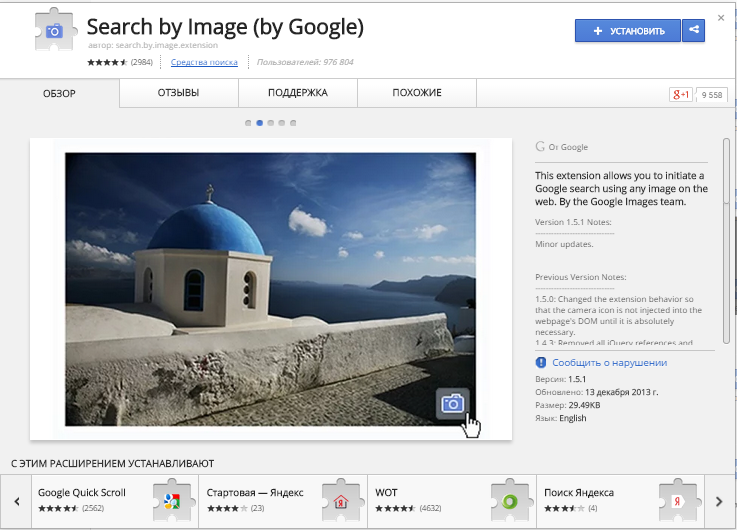
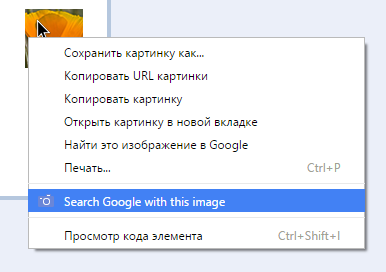
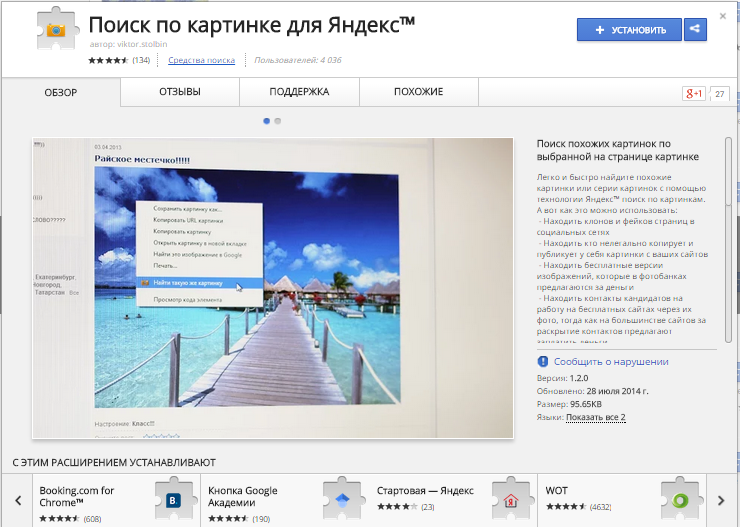
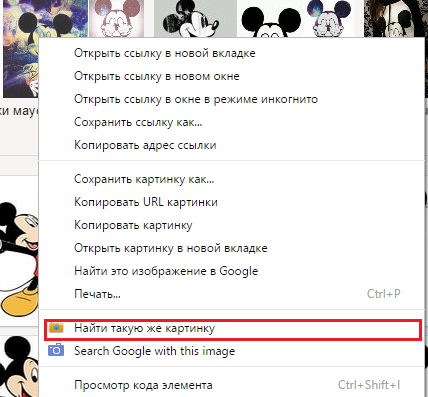
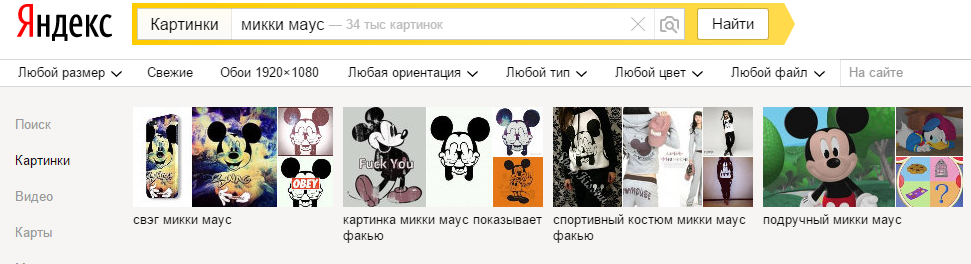
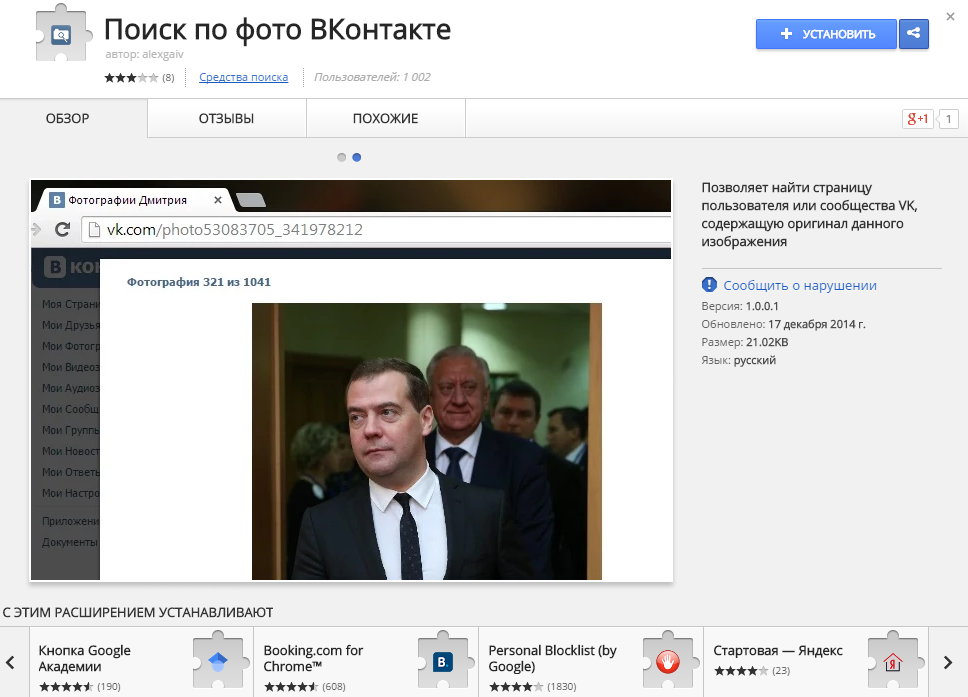







Если изображение очень большого размера, то его можно уменьшить программой XnResize - https://fialtop.net/programma-dlya-izmeneniya-razmerov-izobrazhenij-xnresize-instrument-dlya-obrabotki-grafiki/ или конвертировать в тот же jpg или png и только потом искать подобные с помощью сервиса Google. Но сегодня это не самый лучший сервис для подбора схожести.
Ребята, подскажите, а ccleaner стоит на комп ставить ? - http://www.besplatnyeprogrammy.ru/ccleaner.html
Буду очень признателен.
есть еще один ресурс, на котором можно посмотреть фотографии, которые размещают вконтакте люди. через него можно найти нужного человека http://foto-map.ru/
Сегодня я ищу картинку по images.google.com, tineye, yandex итц и результат равен 0. Ищу через неделю - тонна изображений с разных ресурсов. Через месяц, снова ничего. Речь об одном и том же изображении.
так что, информация автора класса "масло масляное".